22 porady i wskazówki dotyczące ratowania życia w programie Excel
Opublikowany: 2021-10-22Microsoft Excel to narzędzie używane przez profesjonalistów i osoby prywatne od dziesięcioleci. W tym momencie istnieją setki funkcji, które można znaleźć, aby łatwo zarządzać arkuszami kalkulacyjnymi.
Chociaż istnieją prostsze alternatywy dla programu Microsoft Excel, stracisz wiele potężnych funkcji i sztuczek, które możesz wykonać w programie Excel. Oczywiście trzeba poświęcić rozsądną ilość czasu na wykorzystanie każdego aspektu możliwości programu Excel, ale niekoniecznie jest to trudne.
W tym artykule skupimy się na podkreśleniu niektórych z najbardziej wartościowych i oszczędzających czas porad i wskazówek dotyczących programu Excel.
Uwaga: Wersja online (Office 365) lub wersja mobilna mogą nie wyświetlać wszystkich funkcji dostępnych w natywnej aplikacji komputerowej w systemie Windows/Mac. Jeśli szukasz opcji tylko online, istnieją inne usługi arkuszy kalkulacyjnych online dla zespołów.
Funkcja WYSZUKAJ.PIONOWO
W przypadku dużego zestawu danych znalezienie czegoś na podstawie wierszy dla określonej kolumny może być czasochłonne.
Jednak dzięki funkcji WYSZUKAJ.PIONOWO możesz łatwo znaleźć wartość, używając do filtrowania określonych wierszy i kolumn. Na przykład, jeśli chcesz adres e-mail każdego wprowadzonego nazwiska, możesz użyć tej funkcji i dostosować formułę, aby uzyskać wynik.
Tak wygląda formuła:
=VLOOKUP(A2,A1:E5,3,FALSE) 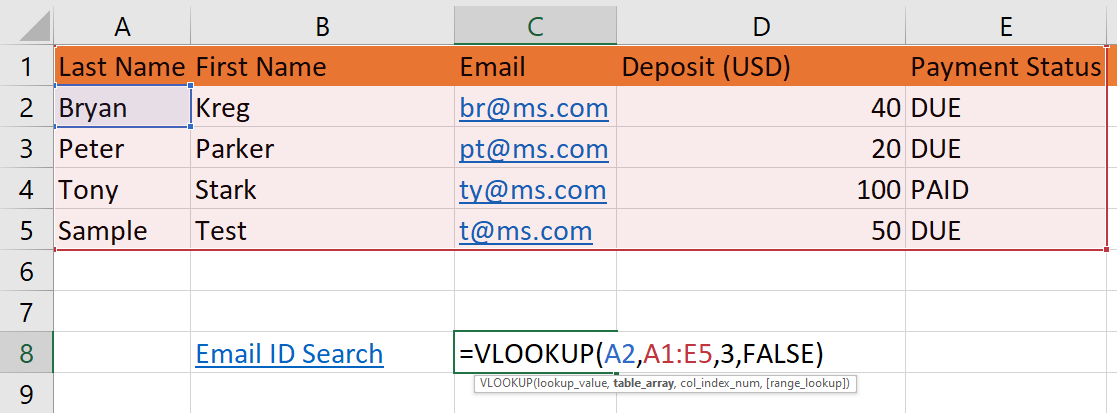
W takim przypadku funkcja szuka identyfikatora e-mail (w trzeciej kolumnie) dla Bryana w drugim wierszu (A2).
Tutaj dodałem do wyszukiwania cały zakres tabel z wyjątkiem pierwszego wiersza. Ale możesz ograniczyć swój zasięg do C5 lub D5, jeśli chcesz.
Możesz także połączyć funkcję WYSZUKAJ.PIONOWO z innymi funkcjami, takimi jak logika JEŻELI. Oprócz tego możesz użyć funkcji WYSZUKAJ.PIONOWO do łączenia danych z wielu tabel, biorąc pod uwagę, że mają one podobne pole.
Aby dowiedzieć się więcej o funkcji WYSZUKAJ.PIONOWO, skorzystaj z oficjalnego zasobu firmy Microsoft. Ponadto możesz chcieć poznać wszystkie inne funkcje dostępne w programie Excel, aby jak najlepiej je wykorzystać.
Transpozycja wierszy na kolumny
Jeśli chcesz skopiować wybraną liczbę komórek wierszy (w pionie) i uporządkować je w jednym wierszu (konwertując je na kolumny), możesz po prostu użyć opcji wklejania transpozycji.
- Wybierz zakres komórek, które chcesz transponować.
- Skopiuj je, wykonując control + C
- Kliknij komórkę, w której chcesz rozpocząć transpozycję
- Kliknij prawym przyciskiem myszy i wybierz opcję wklej – transpozycja.
Oto jak to wygląda:
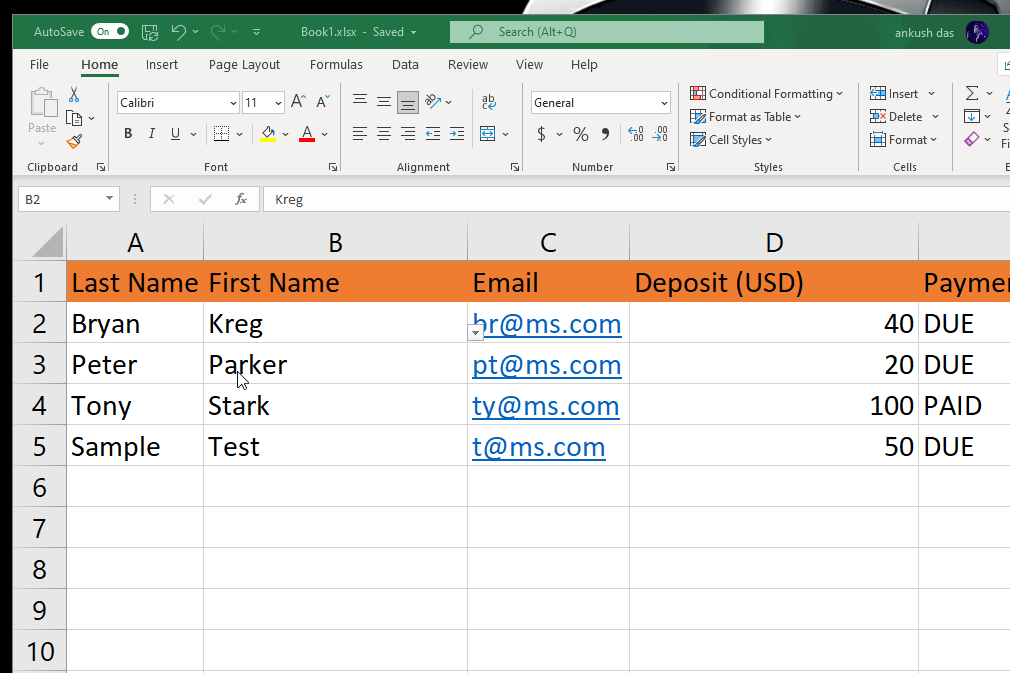
Wskazówki dotyczące sortowania kolumn
W przypadku podstawowego sortowania jednokolumnowego możesz kliknąć dowolny wiersz kolumny, którą chcesz posortować, a następnie kliknąć prawym przyciskiem myszy, aby znaleźć opcję sortowania lub kliknąć przycisk „Sortuj i filtruj”, jak pokazano na poniższym obrazku.
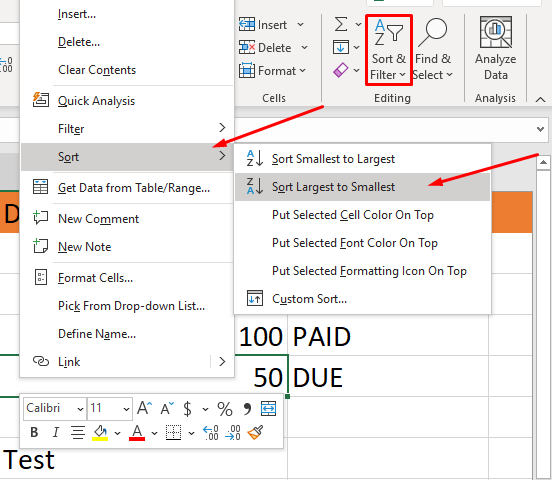
Znajdziesz kilka opcji do wyboru zgodnie z własnymi wymaganiami. Po kliknięciu dowolnego z nich cała tabela zostanie odpowiednio posortowana.
Podczas pracy z wieloma kolumnami możesz użyć skrótu ALT + A + S + S , aby otworzyć okno dialogowe, w którym możesz określić wiele kolumn do sortowania.
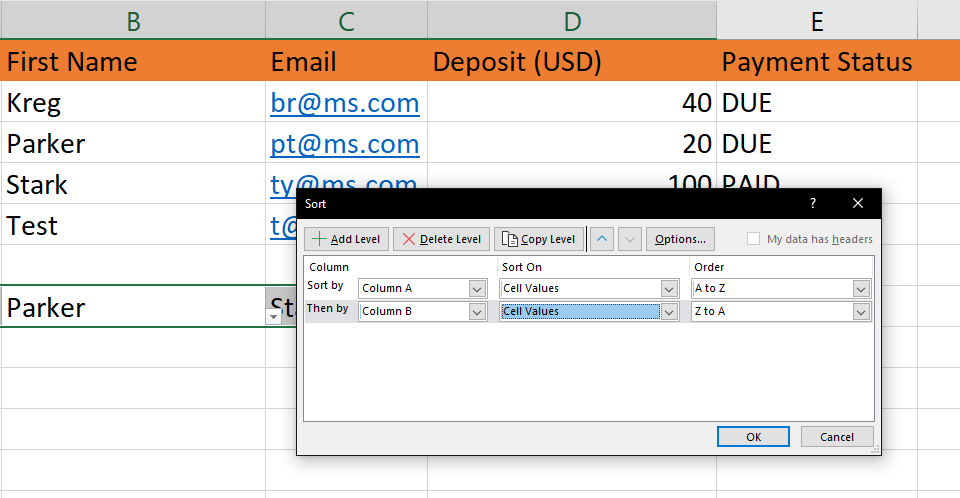
Pamiętaj, aby włączyć opcję „Moje dane mają nagłówki”, jeśli Twoje dane mają nagłówki.
Szybka analiza
Być może zauważyłeś ikonę błyskawicy po wybraniu zakresu. Kliknij to, aby uzyskać dostęp do szybkich funkcji, które pomogą Ci zidentyfikować duplikaty, dodać wykres, policzyć sumy i nie tylko.
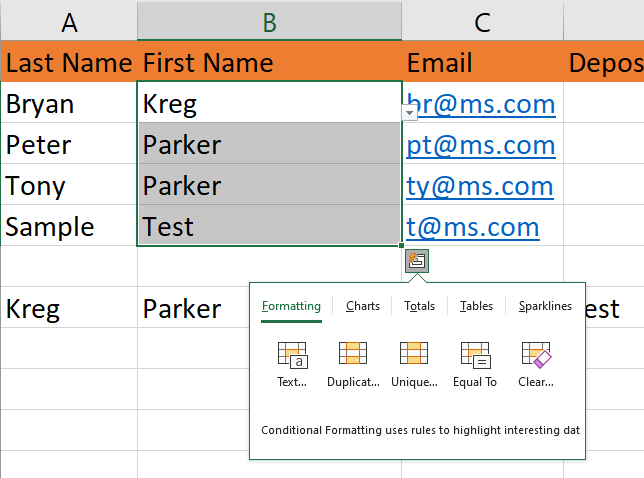
Dostęp do niego można również uzyskać za pomocą skrótu CTRL + Q.
Zawijaj tekst, aby ograniczyć go w komórce
Bez względu na wszystko, zawsze zmieniamy rozmiar wierszy/kolumn częściej, niż byśmy chcieli. Jeśli chodzi o radzenie sobie z liczbami, jest to wykonalne.
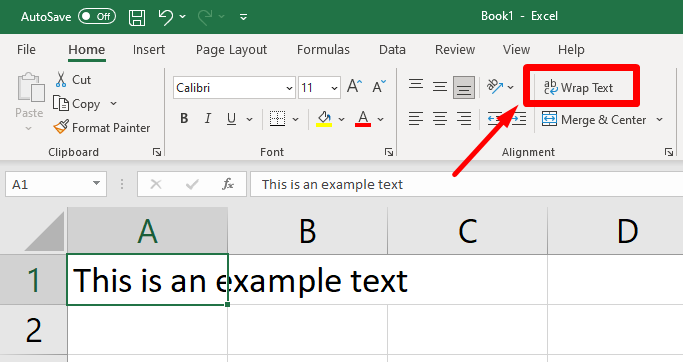
Jednak jeśli chodzi o pisanie tekstu dłuższego niż długość komórki, może to wyglądać na mylące. Mimo że tekst pozostaje w tej samej komórce, wydaje się, że łączy się z innymi wierszami, jak pokazano na powyższym obrazku.

W tym przypadku wystarczy nacisnąć „ Zawijaj tekst ”, aby umieścić informacje w jednej komórce.
Dodaj wiele wierszy/kolumn szybko
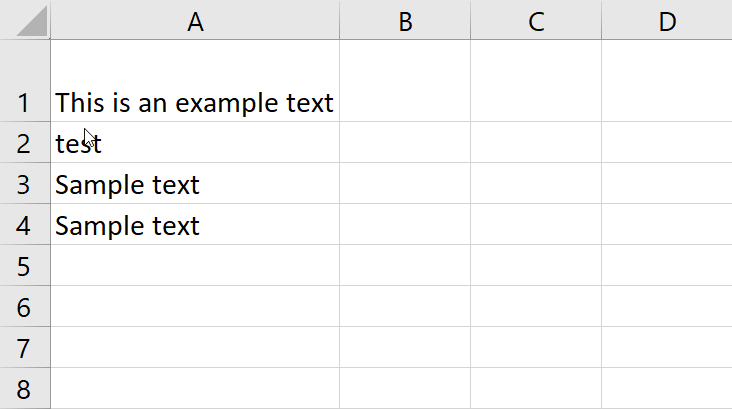
Aby dodać pojedynczy wiersz, musisz kliknąć prawym przyciskiem myszy i nacisnąć „Wstaw”, aby dodać wiersz/kolumnę.
A jeśli chcesz dodać wiele wierszy lub kolumn, możesz wybrać liczbę wierszy lub kolumn, a następnie nacisnąć „ Wstaw ”.
Ctrl + Shift, aby wybrać wiele wierszy/kolumn
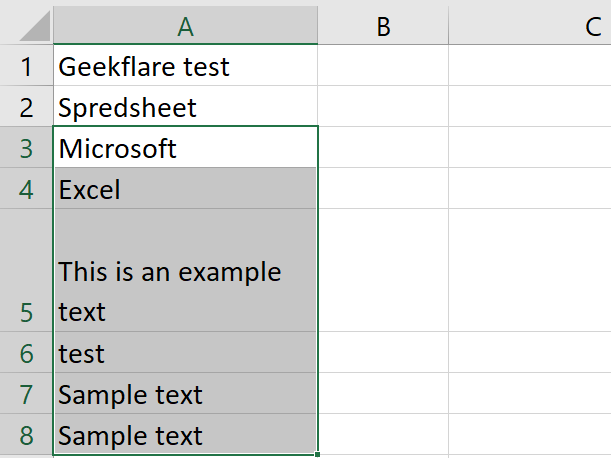
Kiedy zaczynasz korzystać z programu Microsoft Excel, nie możesz uciec za pomocą myszy, aby poruszać się po wszystkim, chyba że znasz już skróty klawiaturowe.
Tak więc, aby pomóc Ci zaoszczędzić czas na przeciąganiu niekończących się wierszy/kolumn, aż do osiągnięcia wymaganego wyboru, naciśnij Ctrl + Shift , a następnie użyj przycisków strzałek na klawiaturze, aby kontynuować wybór.
Dodaj listę rozwijaną
Łatwo jest wybrać wartość, dodając do arkusza listę rozwijaną. Ale jak ty to robisz?
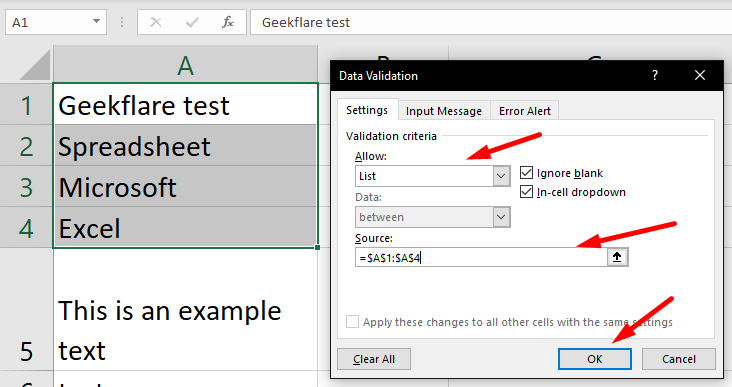
Najpierw musisz podać listę wartości, które chcesz zobaczyć na liście rozwijanej w jakiejś części arkusza kalkulacyjnego jako „źródło”.
Następnie wystarczy wybrać komórkę, w której chcesz wyświetlić listę rozwijaną, i wybrać komórki źródłowe. Po zakończeniu musisz przejść do „ Weryfikacja danych” w menu „ Dane ” i zmienić je na „ Lista ” podczas określania źródeł.
Tabele przestawne
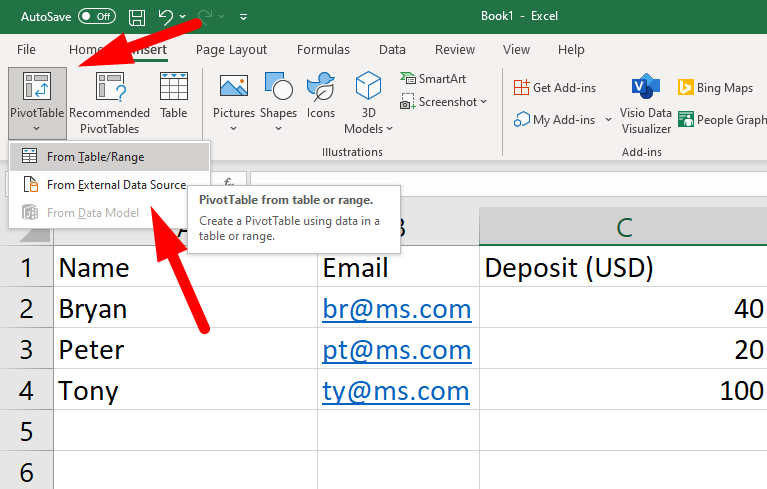
Kiedy masz do czynienia z większą ilością danych, konieczne jest ich podsumowanie. Nie tylko jako przegląd, ale możliwość uzyskania sumarycznej sumy wszystkich danych jest funkcją oszczędzającą czas.
Pomogą Ci w tym tabele przestawne. Wystarczy wstawić tabelę przestawną i wybrać źródło danych (z istniejącego arkusza lub źródeł zewnętrznych).
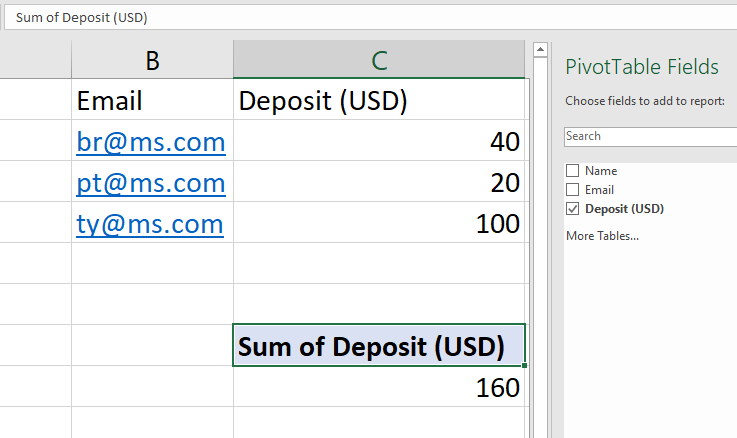
Po zakończeniu pozwoli Ci poruszać się po różnych zestawach danych i szybko znaleźć sumę lub średnią podczas ich filtrowania.
Usuń zduplikowane wpisy
Chociaż zawsze powinieneś dążyć do unikania zduplikowanych informacji w arkuszu, program Excel zapewnia szybki sposób na ich pozbycie się.
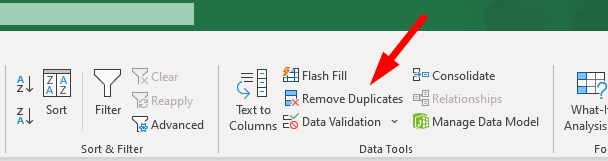
Musisz wybrać wiersz lub kolumnę, którą chcesz wyczyścić, i kliknąć „ Usuń duplikaty ”. Poprosi Cię o potwierdzenie wyboru lub zmianę go i usunięcie, gdy będziesz kontynuować.
Automatyczne wypełnianie i błyskawiczne wypełnianie do automatycznego wypełniania wartości
Gdy masz określony wzorzec danych do pracy, funkcje automatycznego wypełniania i wypełniania flash mogą pomóc w szybszym wykonywaniu zadań.
Załóżmy, że musisz wprowadzić liczbę rzutów uczniów, którzy podążają za wzorem / luką. Po wprowadzeniu dwóch-trzech wartości w wierszu lub kolumnie należy rozszerzyć zaznaczenie, aby automatycznie wypełnić resztę.
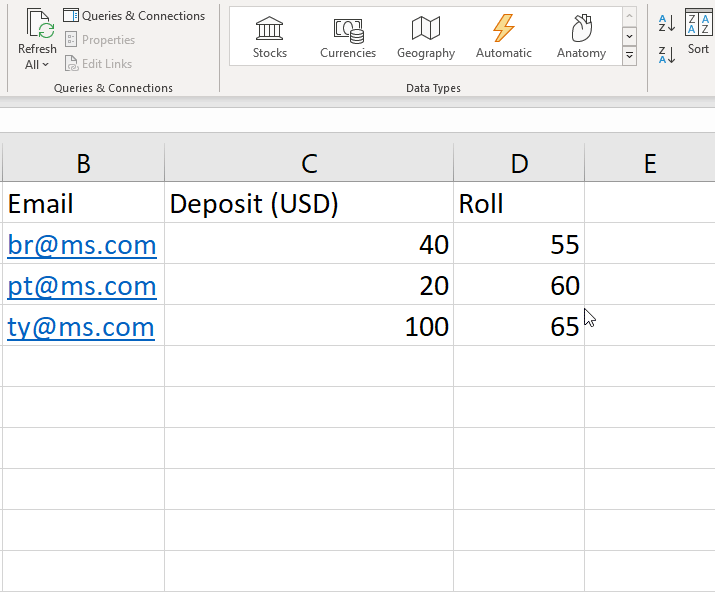
Podobnie, załóżmy, że masz dwa pola, „Imię” i „Nazwisko”, ale chcesz mieć inną kolumnę na pełne imię i nazwisko, przyda się tutaj Flash Fill.

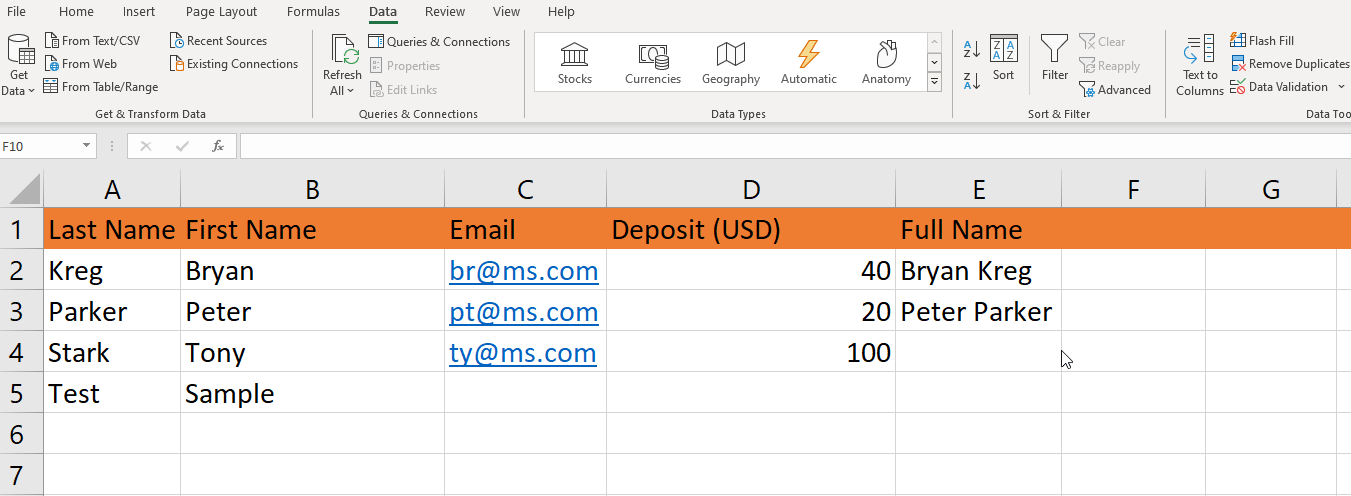
Będziesz musiał wybrać liczbę wierszy, które chcesz wypełnić istniejącymi wartościami, i kliknąć opcję „ Flash Fill ”. Pozostałe puste pola w zaznaczeniu zostaną automatycznie wypełnione.
Podziel tekst na kolumny
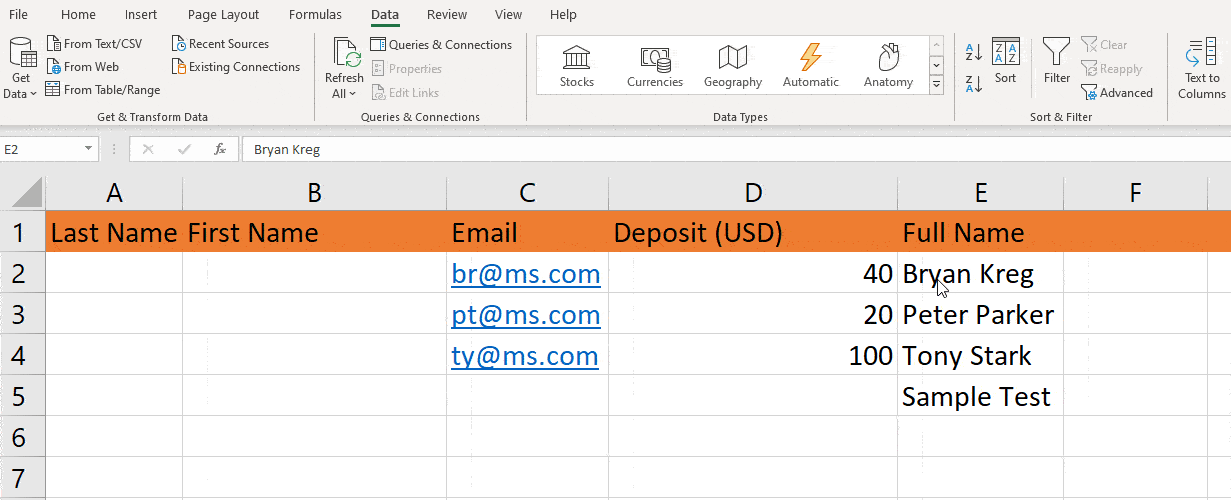
Załóżmy, że masz kolumnę tekstu, którą chcesz podzielić na dwie lub więcej kolumn; możesz to zrobić za pomocą opcji „ Tekst do kolumn ”.
Zgodnie z instrukcją w powyższym GIF-ie, musisz wybrać wartość, którą chcesz przekonwertować, i wybrać komórki docelowe. Możesz ustawić reguły podziału tekstu (spacje, tabulatory, przecinki i inne).
Zamiast ręcznie tworzyć wiele wpisów z jednej kolumny, możesz je automatycznie przenosić za pomocą tej zgrabnej małej funkcji.
Ukryj arkusz roboczy
Biorąc pod uwagę, że skoroszyt programu Excel może zawierać kilka arkuszy, może być konieczne ukrycie niektórych z nich, aby ograniczyć to, co przeglądasz lub zachować prywatność.
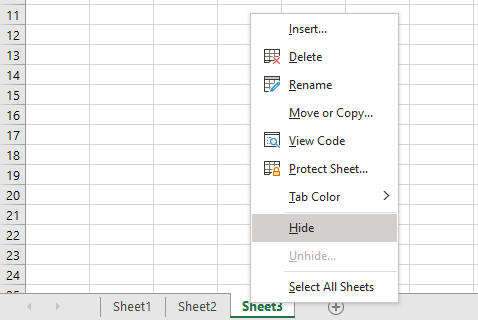
Większość użytkowników po prostu zostawia wszystkie arkusze w widoku, zaśmiecając całą przestrzeń. Możesz uprościć swoją pracę, ukrywając to, co nie jest natychmiast potrzebne. Wszystko, co musisz zrobić, to kliknąć arkusz prawym przyciskiem myszy i nacisnąć „ Ukryj ”, jak pokazano na zrzucie ekranu.
Użyj logicznej funkcji JEŻELI do wypełnienia wartości
Załóżmy, że dodajesz w arkuszu kolumnę statusu płatności, która musi być „ZAPŁACONA”, gdy ktoś wpłaci 100 USD i „NALEŻNY”, jeśli ktoś zapłacił mniej niż 100 USD. Oczywiście to tylko przykład. Możesz dodać wiele funkcji logicznych i ułatwić sobie pracę.
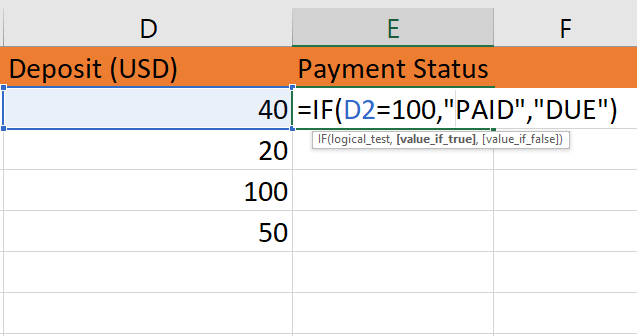
Wszystko, co musisz zrobić, to dodać logikę do komórki, w której chcesz uzyskać status, taki jak:
=IF(D2=100,"PAID","DUE")Tutaj D2 odnosi się do pojedynczej komórki kolumny.
Możesz zapoznać się z zasobami pomocy firmy Microsoft, aby dowiedzieć się więcej o dostępnych funkcjach logicznych i sposobie ich używania.
Zrób zrzut ekranu i dodaj go do Excela
Jeśli chcesz dodać zrzut ekranu aktywnego programu/okna do arkusza Excela, nie musisz osobno używać narzędzia do zrzutów ekranu (lub narzędzia do wycinania), a następnie ręcznie dodawać obraz.
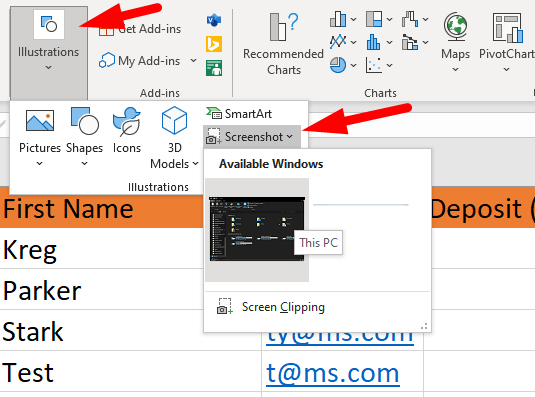
Przejdź do sekcji menu „Wstaw” i przejdź przez „ Ilustracje ” do „ Zrzut ekranu ”. Po kliknięciu możesz zauważyć miniatury aktywnych okien uruchomionych na twoim komputerze. Po prostu wybierz ten, który chcesz, a zostanie on dodany bezproblemowo.
Formatowanie warunkowe do automatycznego ustawiania kolorów komórki
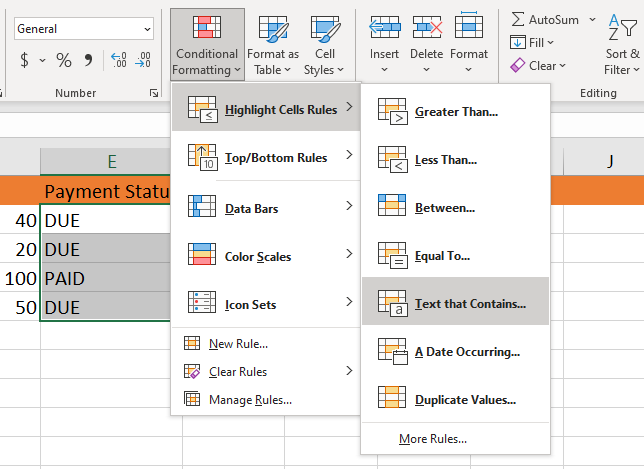
Zamiast indywidualnie formatować komórki, aby nadać sens danym, możesz zaoszczędzić czas, używając formatowania warunkowego.
Dzięki tej funkcji możesz korzystać z wcześniej istniejących reguł lub tworzyć nowe reguły, a gdy warunek zostanie spełniony, komórka zostanie pokolorowana zgodnie z Twoimi preferencjami. Jest to jedna z najpopularniejszych sztuczek, dzięki którym arkusz kalkulacyjny jest atrakcyjny wizualnie i poprawia przejrzystość danych.
Wstaw hiperłącze za pomocą Ctrl + K
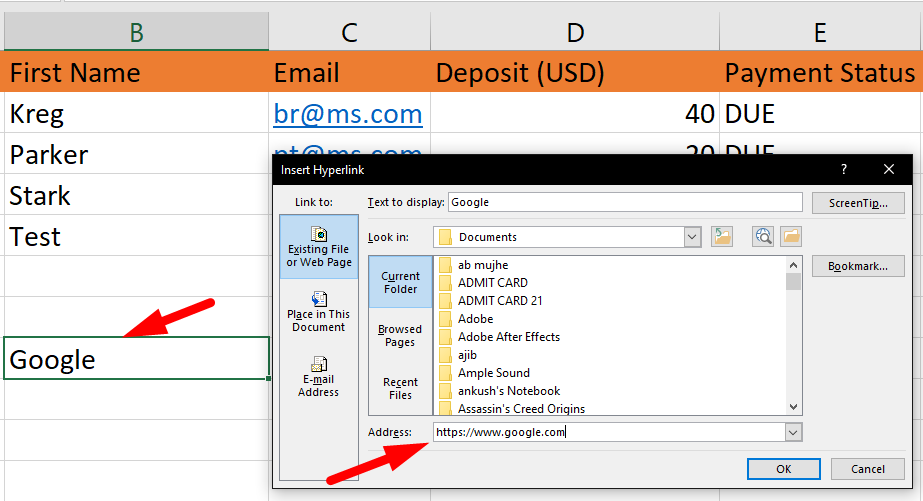
Jeśli masz tekst w arkuszu programu Excel, aby wstawić hiperłącze, zaznacz tekst/komórkę, naciśnij Ctrl + K i wprowadź adres URL strony internetowej, do której chcesz utworzyć łącze.
Jak dodać komentarz do konkretnej komórki?
Możesz dodać komentarz do określonej komórki, jeśli chcesz zostawić wiadomość lub zaoferować opinię. Po dodaniu komentarza w rogu komórki wyświetlany jest mały wskaźnik lub znak. Komentarz można w razie potrzeby zmodyfikować lub usunąć.
Shift + F2 to skrót do dodawania komentarzy, możesz także kliknąć prawym przyciskiem myszy i wybrać Wstaw komentarz, jak w poniższym przykładzie.
Możesz skomentować pojedynczą komórkę, kolumnę lub wiersz.
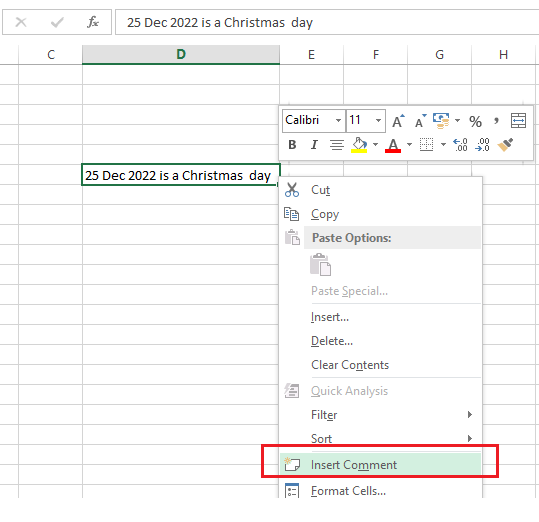
Jak dostosować kolor do arkuszy Excela?
Aby zmienić kombinację kolorów i dostosować każdy motyw arkusza Excel.
Przejdź do Układ strony -> Kolory i wybierz Dostosuj kolory, jak pokazano poniżej. Nowe okno wyświetli różne motywy, jak pokazano na poniższym obrazku.
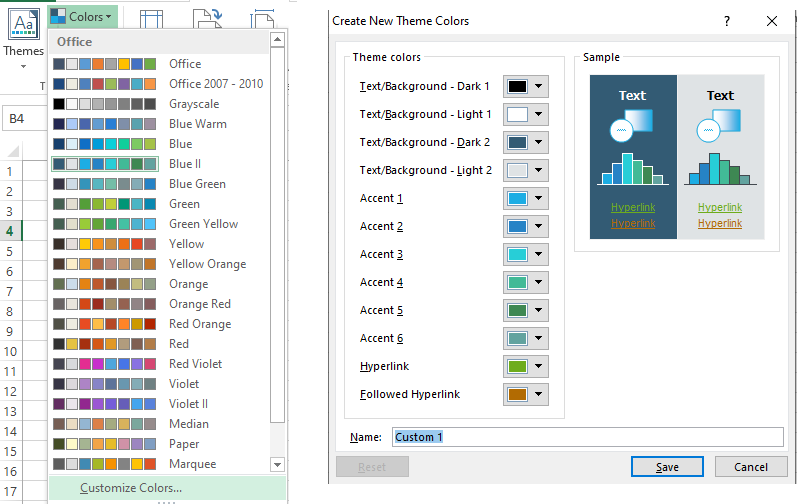
Jak zidentyfikować i usunąć zduplikowane wartości?
Technika eliminowania zduplikowanych liczb lub danych z arkusza Excela polega na wyróżnieniu ich określonym kolorem przed ich usunięciem.
Aby podświetlić zduplikowany numer, kliknij Wyróżnij reguły komórek na karcie Formatowanie warunkowe na karcie Strona główna, a następnie przejdź do Zduplikowane wartości, jak widać na zrzucie ekranu poniżej.
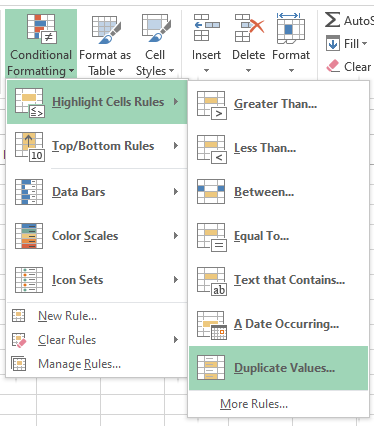
Możesz użyć różnych kombinacji kolorów, aby wskazać zduplikowane wartości w arkuszu Excel po wybraniu opcji Duplikuj wartości, jak pokazano na poniższym obrazku.
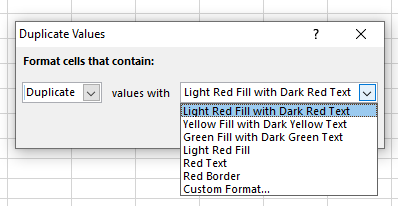
Zduplikowane wartości w arkuszu Excel zostaną podświetlone po wybraniu koloru, jak pokazano na poniższym obrazku.
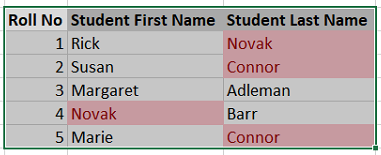
Kolejnym zadaniem jest usunięcie zduplikowanych wartości z arkusza.
Przejdź do obszaru Dane w menu Excel i wybierz Usuń duplikaty, jak na poniższym obrazku. Udało Ci się ukończyć zadanie usunięcia wszystkich zduplikowanych treści ze skoroszytu programu Excel.
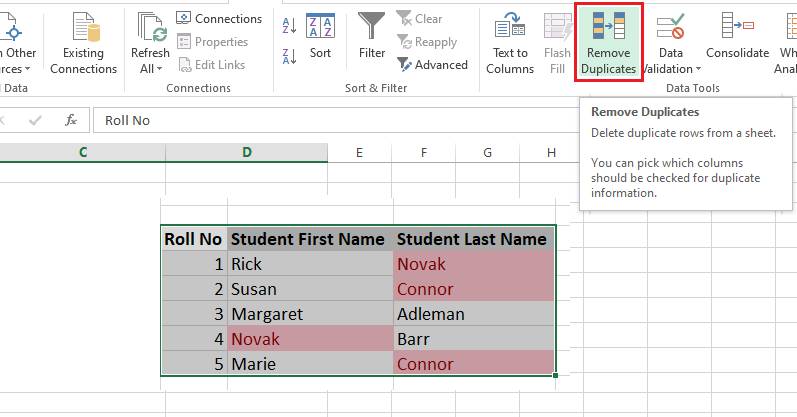
Formatowanie
Jeśli chcesz zmienić wygląd komórki bez zmiany jej zawartości, wybierz komórkę i kliknij prawym przyciskiem myszy i przejdź do Formatuj komórki, a otrzymasz wiele opcji formatowania konkretnej komórki, jak pokazano poniżej.
Formatowanie można zastosować do całej kolumny, całego wiersza lub określonej komórki.
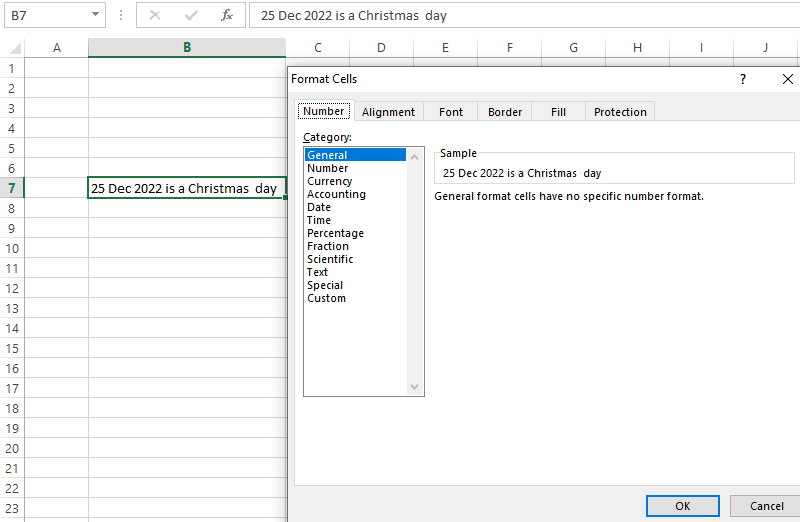
Przerwanie linii
Jeśli chcesz rozpocząć nowy wiersz tekstu lub zapewnić odstępy między wierszami lub akapitami tekstu w komórce Excela, dość łatwo jest wstawić podział wiersza.
Jak pokazano na poniższym obrazku, wybierz komórkę arkusza, umieść kursor w miejscu, w którym chcesz utworzyć podział wiersza, a następnie naciśnij klawisze Alt+Enter .
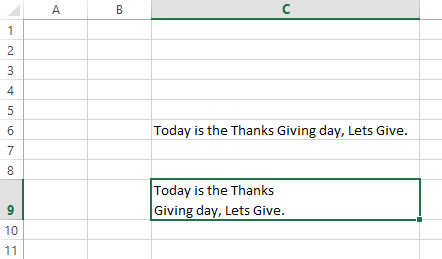
Uwolnij pełny potencjał z Microsoft Excel
Łącząc niektóre wymienione przydatne wskazówki z innymi funkcjami, zostań ekspertem w korzystaniu z programu Excel.
Dla większości użytkowników Microsoft Excel może być programem tylko wtedy, gdy chodzi o arkusz kalkulacyjny, ale dla profesjonalistów, którzy na co dzień mają do czynienia z Excelem, wiedząc, że te wskazówki zaoszczędzą wiele kłopotów i czasu.
Po zapoznaniu się z niektórymi popularnymi poradami i sztuczkami możesz sam odkryć więcej. Bardzo pomocne może być również korzystanie z niektórych przydatnych dodatków programu Excel.
Wypróbuj te niesamowicie szybkie narzędzia do szybkiego odzyskiwania hasła programu Excel bez uszkadzania plików.
